Disponível a partir das versões: Plugin Configurador de Biblioteca 1.2.0.42
Para que uma configuração da sua biblioteca possa ser disponibilizada para uso, é preciso que alguns requisitos sejam atendidos, para garantir total funcionalidade aos demais usuários que utilizarão as configurações.
1. Clique no ícone , para acessar o Status da Configuração.
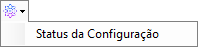
2. Será exibido os requisitos para publicar a configuração.
Os Status possíveis para os requisitos são:
| Status | Imagem |
| OK |  |
| Erro |  |
| Atenção |  |
| Carregando (alguns requisitos demoram mais do que outros para serem avaliados, ao final da avaliação, automaticamente será atualizado para um dos três status anteriores) |  |
Requisitos Obrigatórios
Os requisitos obrigatórios precisam ser totalmente atendidos até que todos os itens estejam devidamente configurados com o Status OK. Caso algum item se encontre com sinalização de Erro, a configuração não poderá ser liberada para outros usuários até que as configurações sejam concluídas corretamente.
Os requisitos obrigatórios são:
- Modelos: é necessário que pelo menos um modelo de cada categoria esteja ativo na configuração. As categorias são: Chapas, Fitas de borda, Vidros e Outros.
- Módulos: é necessário que pelo menos um módulo da biblioteca esteja habilitado para uso.
- Layouts de Configuração: é necessário pelo menos um layout no Configurador de Layouts.
Os itens obrigatórios serão exibidos conforme a seguir:
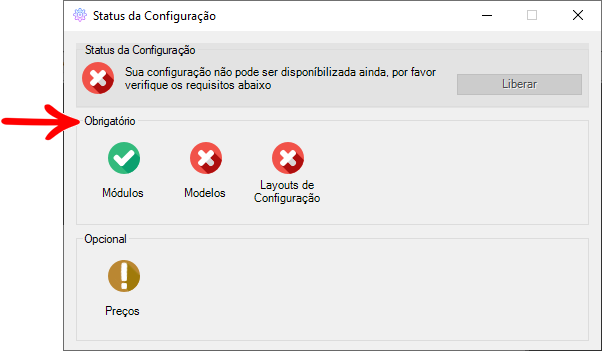
Ao clicar no Status da Configuração correspondente a cada requisito, será exibida uma nova tela onde é possível visualizar em detalhes o status do item e seu motivo, sinalizando quais as configurações que devem ser realizadas pelo usuário.
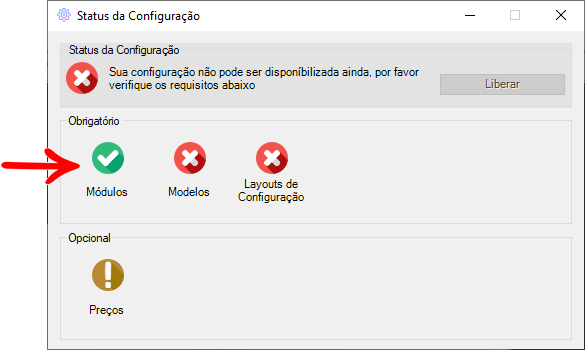
Em caso de dúvidas sobre aquele requisito, um link para a documentação será disponibilizado na mesma janela.
Requisitos Opcionais
Os requisitos opcionais servem como alertas, o não atendimento deles não impede a publicação da configuração, porém apontam para situações em que é desejável uma ação ou análise do usuário.
Os requisitos opcionais são:
- Preços: Caso alguma referência possua um preço zerado, o status de Atenção será exibido, para que o usuário esteja ciente, e possa fazer o ajuste, se não for intenção possuir preços zerados.
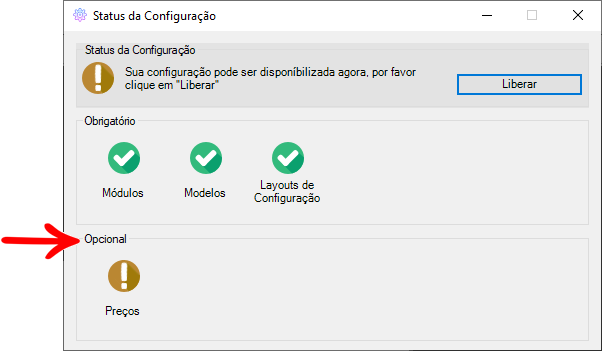
Assim que todos os itens obrigatórios estiverem devidamente configurados, ficará habilitado o botão Liberar. Ao selecionar essa opção, faz com que a configuração seja liberada apenas para adesão pelo Portal.
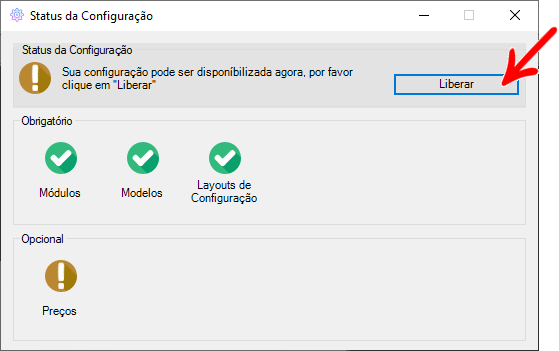
Com a configuração liberada, a qualquer momento que deseje bloqueá-la, basta clicar em Bloquear. Desta forma não será possível para o usuário realizar a adesão da configuração pelo Portal, porém a configuração continuará disponível para quem possui a biblioteca ativada.
